CAD是功能強大的設計軟件。也是應用非常廣泛的應用軟件。CAD畫圖過程中,時常需要畫一些帶角度的對象。那么如何畫角度呢?本文介紹CAD如何畫角度
1、極軸追蹤法
打開CAD,在界面下方右鍵單擊極軸追蹤圖標,選擇設置。
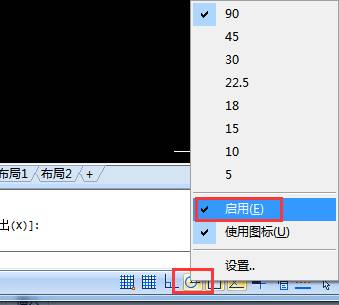
在彈出的草圖設置中勾選啟用極軸追蹤,然后在附加角中點擊新建,輸入想要追蹤的角度,這里新建30度,最后確定。
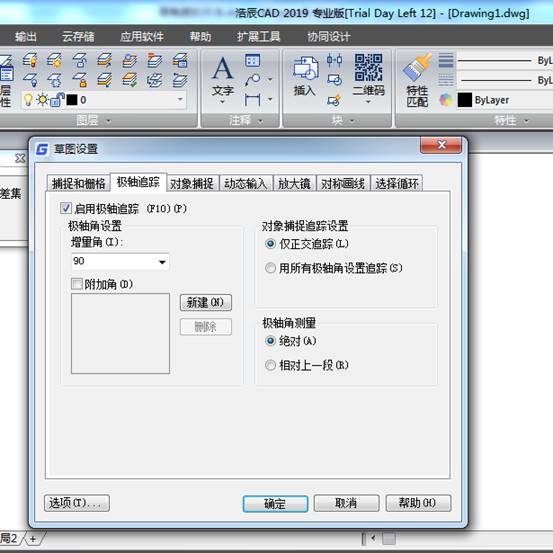
設置完極軸追蹤之后,我們在畫線的時候每隔30度就會出極軸,很容易就畫出了角度,畫其它角度的設置方法都是一樣的。
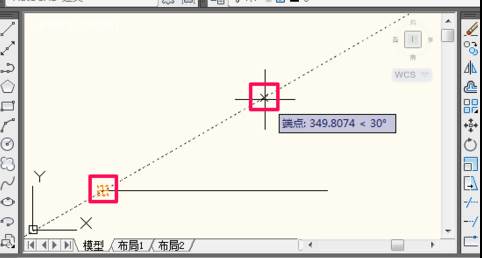
2、命令行法
我們先畫出一條水平直線做參照,然后使用直線工具點擊第一點,在命令行中輸入“<45”(限定為45度的意思),按回車鍵確定。

此時直線就限定為45度了,在合適的長度上點擊然后退出直線工具就畫好角度了。
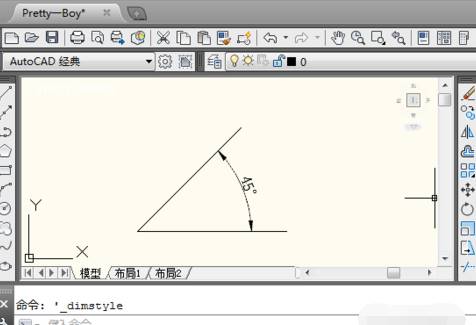
如果想要限定直線的長度,使用直線工具點擊起點之后,輸入“@ 200<60”(意思是長度為200,角度為60度),按回車鍵確定,然后退出直線工具就畫好角度了。
以上就是本文的內容CAD如何畫角度,本文著重介紹了極軸功能。希望你學完本文能有所幫助。感謝你的閱讀
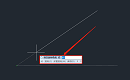
2023-08-14
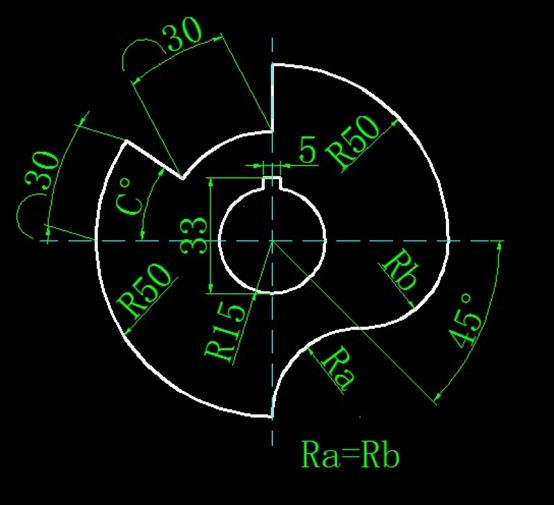
2019-11-11

2019-11-07
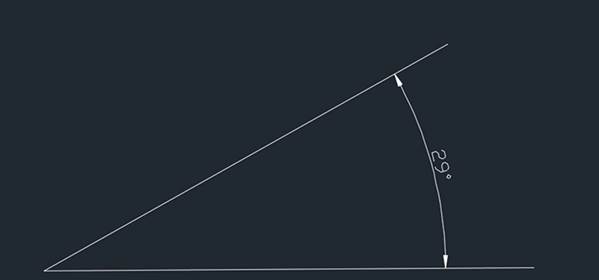
2019-11-06
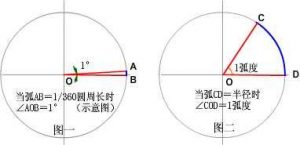
2019-07-19

2019-07-05

2019-06-13
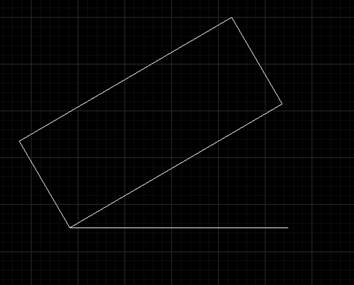
2019-06-03
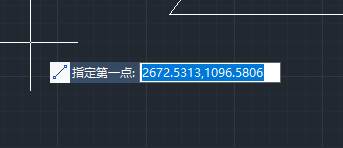
2019-05-29
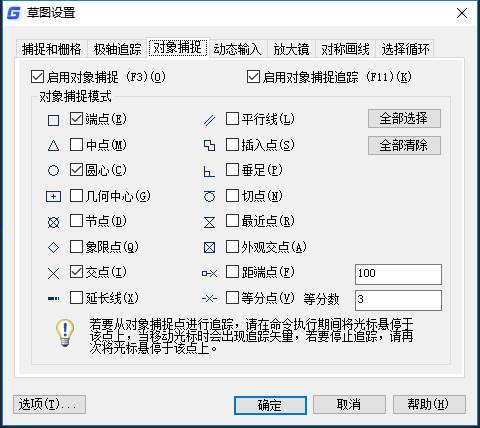
2019-05-29
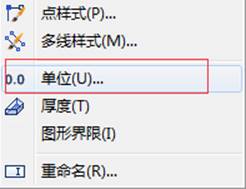
2019-04-28
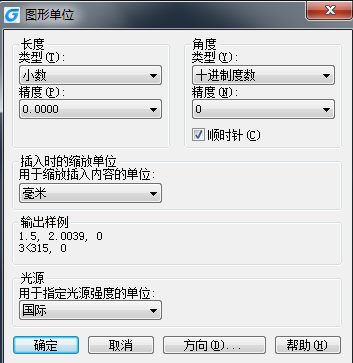
2019-04-25
